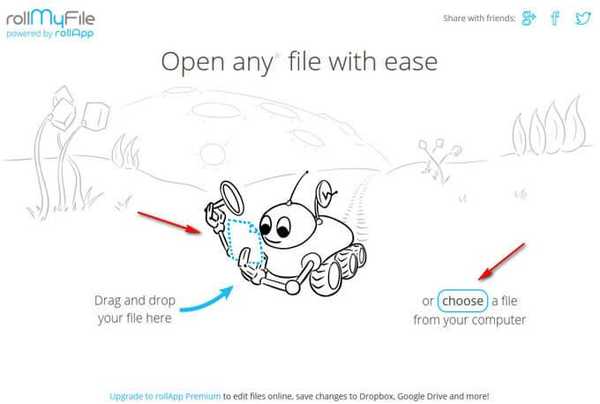Сьогодні ми розглянемо, як відключити Xbox Game Recorder і Game Bar DVR в ОС Windows 10. Це нова функція в Windows 10. Деяких користувачів дана функція дуже дратує, інші користувачі помітили зменшення продуктивності в іграх.
Game Bar DVR є частиною програми Xbox вбудованого в ОС Windows 10. І забезпечує спеціальний графічний користувальницький інтерфейс, який може бути використаний для запису вмісту екрану, зберегти ваш ігровий процес як відео, робити скріншоти і так далі.
Деякі користувачі не задоволені Game DVR. Після входу в свій аккаунт Microsoft, Game Bar може з'явитися в абсолютно несподівані проміжки часу. Іноді він не розпізнає запущене застосування і пропонує, заісать "геймплей", навіть якщо це не гра зовсім.
Крім того, функція Game Recorder DVR відома зниженням FPS в деяких іграх. На повільних комп'ютерах, що працюють під управлінням Windows 10, відбувається помітне просідання продуктивності в запущених іграх.
Це найпопулярніші причини для користувачів, які хочуть відключити Game DVR.
Як відключити Xbox Game Recorder і Game Bar DVR в Windows 10
Для того, щоб відключити Xbox Game Recorder і Game Bar DVR в Windows 10, виконайте наступні дії.
- Відкрийте програму Xbox.
- Увійдіть за допомогою облікового запису Microsoft, щоб отримати доступ до налаштувань додатка.
- Натисніть на значок шестерінки в нижній лівій частині сторінки, перейшовши в Установки програми Xbox.

Вкладка Загальні буде відкрита за замовчуванням.
- Перейдіть на вкладку, Game DVR.

- Встановіть опцію "Створювати ігрові кліпи і знімки екрану за допомогою DVR для ігор"В положення "Викл", як показано нижче:

Примітка: Якщо ваш комп'ютер не підтримує запис відео, наприклад, якщо ваш комп'ютер не має належної підтримки апаратного забезпечення або ви встановили Windows 10 на віртуальній машині, сторінка гри DVR буде виглядати наступним чином:
Він буде називатися "Зробити знімок за допомогою DVR для ігор". Вам потрібно, відключити її.
Готово! Xbox Game Recorder буде відключений разом з Game Bar.